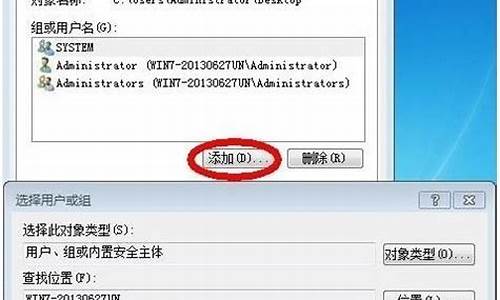怎样用优启通安装电脑系统-怎样用优启通安装win10系统
1.优启通u盘怎样往电脑装xp系统
2.优启通u盘装系统教程
优启通u盘怎样往电脑装xp系统

把优启通u盘插在要重装系统的电脑上,按下表选择启动热键启动进U盘PE。
请点击输入描述
2
选择第2项“启动Windows 10 PE x64”
请点击输入描述
进入PE桌面
请点击输入描述
END
安装方法1
打开PE桌面上的“EIX系统安装”,选择系统镜像和需要安装系统的盘符。
请点击输入描述
点击“一键恢复”,在弹出的“确认执行”窗口点击确认。
请点击输入描述
系统恢复完成后会重启进行安装,等待安装完成就可以了。
请点击输入描述
END
安装方法2
点击PE桌面上的"Win系统安装",然后选择“windwos Vista/7/8/10/2008/2012"。?
请点击输入描述
然后选择windwos安装源。
请点击输入描述
请点击输入描述
选择安装驱动器和系统版本。
请点击输入描述
勾选“预分配驱动器盘符”,这个不勾选的话,系统有可能装到其它盘上去了。
请点击输入描述
然后点击“开始安装”。
请点击输入描述
等状态到100%恢复完成后会重启进行安装,等待安装完成就可以了。
请点击输入描述
优启通u盘装系统教程
优启通u盘装系统教程如下:
操作环境:联想小新Air14,windows10系统,EIX系统安装10.1等。
1、首先在电脑中插入u盘,开机过程中不停按启动热键,如F12,F11或Esc。
2、调出启动菜单选择界面,选择从u盘启动电脑,按键盘上下箭头选择USB设备,按enter确认。
3、进入优启通启动菜单选择界面,选择启动Windows10 PE x64。
4、进入Win10 PE系统后,运行桌面EIX系统安装工具。
5、在工具窗口左边选择要恢复的GHO文件。右边选择要安装系统的目标分区,然后点击一键恢复。
6、在弹出窗口中取消驱动调用的勾选,其他选项保持默认即可。点击确认。
7、开始执行系统恢复操作,系统恢复100%,电脑自动重启,进入全自动安装工程,重启进入全新的win10系统界面,安装完成。
声明:本站所有文章资源内容,如无特殊说明或标注,均为采集网络资源。如若本站内容侵犯了原著者的合法权益,可联系本站删除。